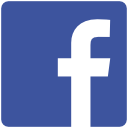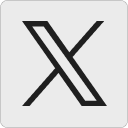¿Móvil perdido o robado? Así puedes localizarlo
Llevamos nuestro teléfono móvil a todas partes y eso tiene ventajas, pero también riesgos: podemos perderlo, pueden robarlo. Seguro que te ha pasado alguna vez o a alguien cercano. En ese caso, conviene saber cómo actuar y qué podemos hacer para encontrar un móvil robado o perdido lo antes posible. Por eso es importante que prestes atención a los siguientes párrafos donde te explicamos cómo localizar o rastrear un móvil Android o iOS o incluso bloquearlo de forma remota para proteger tus datos.
Lo primero que debemos tener en cuenta es que debemos tener la ubicación activada en nuestro teléfono independientemente de su sistema operativo. Esto nos permitirá encontrarlo en caso de pérdida o robo. Si no, no sabremos dónde está.
Localizar en Android
Google tiene una función que nos permite identificar o encontrar nuestro dispositivo paso a paso y que nos permite saber su ubicación en tiempo real si lo perdemos o si nos lo han robado. No solo nos permite hacerlo en caso de haberlo perdido en la calle sino también todas esas veces que lo dejamos por casa y no sabemos dónde pero tampoco podemos buscarlo llamándonos porque está en silencio. La opción se llama “Encontrar mi dispositivo” y podemos activarla desde cualquier teléfono móvil Android. Una vez que esté activada, lo buscamos de forma remota desde cualquier otro teléfono que tengamos vinculado a esa cuenta o desde el ordenador.
Activar
Lo primero que tenemos que hacer es activar la función. Y la activaremos siempre desde los ajustes de nuestro teléfono móvil independientemente de la marca o la capa de personalización que tengas, siempre que funcione con Android. Vamos a los ajustes del teléfono móvil y abrimos “Seguridad y ubicación” y buscamos “Encontrar mi dispositivo. Puede que la ruta cambie y el apartado se llame “Seguridad” en lugar de “Seguridad y ubicación” pero todo smartphone Android tendrá esta opción.
Una vez aquí encontraremos “Encontrar mi dispositivo”. Si está desactivado, activa con el interruptor como ves en la captura a continuación. Como ves en el menú de tu móvil, el teléfono indica “activa Encontrar mi dispositivo para buscar, bloquear o restablecer el estado de fábrica del dispositivo si lo pierdes”. Una vez activado verás que hay dos formas de usarlo: desde la página web o desde la aplicación.
Encontrar cualquier dispositivo
Como veremos, hay dos opciones. Podemos tener la aplicación instalada para poder controlar siempre nuestro teléfono móvil pero también la tablet Android o cualquier otro smartphone vinculado a la misma cuenta, como puede ser el móvil del trabajo. La aplicación es gratuita y simplemente debemos instalarla e iniciar sesión con nuestra cuenta de Google, con nuestro correo electrónico y nuestra password.
Una vez dentro, en la parte superior veremos todos los dispositivos que están vinculados a nuestro email, todos los que tenemos con una sesión activada. En nuestro caso, tres teléfonos móviles y una tableta tienen acceso a esta cuenta. Basta con tocar sobre cada uno de ellos para ver algunos detalles: el dispositivo que es, la ubicación (siempre y cuando la tenga activada) y el porcentaje de batería. Puede que aparezca como no disponible si está apagado y en el icono de información podremos ver cuándo fue la última conexión de ese dispositivo en concreto. En caso de estar encendido veremos la ubicación exacta, si está conectado a una red WiFi o cuánta batería le queda hasta apagarse. También veremos si está cargando.
Desde la página web las opciones son iguales salvo que no debemos tener ninguna aplicación ni móvil de repuesto sino ir al navegador desde el ordenador o cualquier dispositivo. Solo debes ir a Android.com/find e iniciar sesión con tu correo electrónico de Google. Como en el caso anterior, v eremos todos los dispositivos vinculados y la ubicación de estos si están conectados a internet y tienen la ubicación activada en ese momento. Además de cuándo fue la última conexión o dónde fue visto por última vez el smartphone.
Borrar datos
Pero hay otras opciones que nos permite Encontrar mi dispositivo tanto desde la web como desde la app: reproducir sonido, bloquear o borrar datos. Si lo hemos perdido dentro de casa o en el coche, podemos darle a “Reproducir sonido”. El teléfono o la tableta comenzará a emitir un sonido que irá creciendo en intensidad para saber dónde se encuentra. Nos servirá incluso si está con el modo silencio activado.
En caso de robo o pérdida, dos opciones más: bloquear o borrar datos. Bloquear nos permitirá cerrar la sesión y bloquear el acceso a la cuenta de Google para que no puedan espiarnos ni acceder a correos, contactos, etc. Si ya lo damos por perdido podemos borrar todos los datos de forma remota: perderemos toda la información que tiene el smartphone y ya no podremos volver a ubicarlo en el mapa.
Localizar en iOS
En iOS también podemos encontrar un iPhone o un iPad que tengamos vinculado a nuestro perfil siempre y cuando tengamos antes la ubicación activada en el teléfono o la tablet. Lo primero que debemos hacer es ir a la configuración del teléfono móvil, tocar en “Yo” y activar el interruptor de la pantalla que dice “Compartir mi ubicación”. Tenemos que asegurarnos que la función está activada: Vamos a “Ajustes” y a “nuestro nombre” y a “buscar”. Inicia sesión con el ID de Apple y toca en “Buscar mi IPhone” para activar la función y utilizarla en caso de pérdida o de robo.
Una vez lo tengamos, podemos buscarlo desde cualquier aplicación o desde la página web de iCloud.com. Simplemente entra en iCloud.com e inicia sesión con tu cuenta de Apple. Inicia sesión con el correo electrónico y la contraseña y en la parte superior de la pantalla podrás ver una lista de todos los dispositivos vinculados. Podrás ver no solo tu teléfono sino también Apple Watch, iPad y más. Toca sobre “todos los dispositivos” y verás un mapa donde se ubican en tiempo real. También servirá en caso de haber perdido los AirPods si los tenemos vinculados y si no están en su estuche: podrás geolocalizarlos o hacer que suenen para encontrarlos.
Sonar y bloquear
Además de encontrarlos, iOS también nos permite tres opciones para bloquear o desactivar el teléfono. Podemos encontrarlo de la misma manera que en Android: verás un botón que indica “Reproducir sonido” para poder encontrarlo si está en casa, en la mochila o en el trabajo y no tienes claro dónde lo has dejado.
Pero también hay dos opciones que nos permiten activar el modo perdido o borrar iPhone. El “Modo perdido” permite bloquearlo para que no sea posible acceder a los datos personales. Además, permite mostrar un mensaje personalizado en pantalla indicando que lo has perdido y a dónde pueden dirigirse para devolverlo. Bloquearás Apple Pay, no habrá mortificaciones y no podrán acceder a los datos.
Por último, tenemos la opción de borrarlo desde la misma función e iCloud. Si borras un dispositivo se borrarán todos los datos una vez que confirmes con el ID de Apple. El contenido empezará a borrarse de forma remota si está conectado o lo hará la próxima vez que esté conectado si no lo está. Si lo encontramos tras haber hecho esto podemos recuperar la información si tenemos una copia de seguridad reciente.